Stop motion on erittäin hauska vaikutus, jota näet toisinaan muiden ihmisten työssä. Tunnetaan myös nimellä Stop Frame Animation, stop motion on erittäin luova 2D- tai 3D-animaatiotekniikka, joka antaa sinulle illuusion objektista, joka liikkuu yksinään. Voit ajatella pysäyttävän liikkeen houkuttelevana, mutta monimutkaisena toimintona. Itse asiassa, verrataan muihin temppuihin, kuten aikakatkaisu, hidastuksen ei tarvitse tehdä enemmän työtä, mutta iMovie lopettaa liikkeen ominaisuudesta, asiat voivat tulla helpommaksi.
Seuraa nyt vaihe vaiheelta alla olevaa opasta ja opi luomaan hidastettua videota iMovien avulla. iMovie for Mac tai iPhone / iPad ovat molemmat mukana.

Nyt otan uusimman iMovie 10 -sovelluksen esimerkiksi ja näytän kuinka lopettaa liike iMovie-ohjelmassa. IMovie 09 -käyttöjärjestelmää käyttäville Applen käyttäjille menetelmä saattaa olla hiukan erilainen, mutta periaatteessa se soveltuu myös.
Valmistelu: Ennen kuin päätät tehdä hidastettua videota, sinun täytyy suunnitella juoni kokonaan ja tehdä kaikki kuvat videollesi.
Vaihe 1 Avaa iMovie, tuo kaikki mediatiedostot, jotka aiot lisätä stop motion -videoon, ja tee ne peräkkäisessä järjestyksessä.
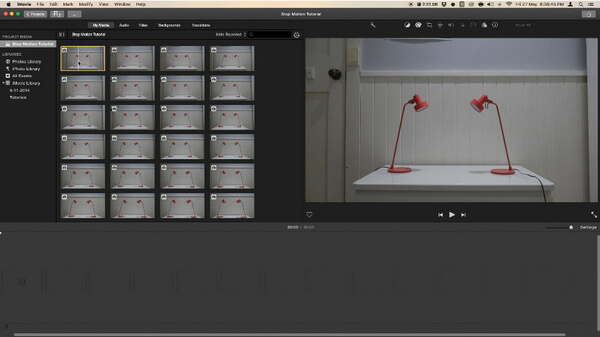
Vaihe 2 Siirry iMovie-sovellukseen ja valitse sitten "Asetukset". Vaihda "Valokuva-sijoittelu" kohdasta "Ken Burns" asetukseksi "Sovita kehykseen", jotta kuvasi zoomataan ja loitonnetaan stop motion -tehosteessa.
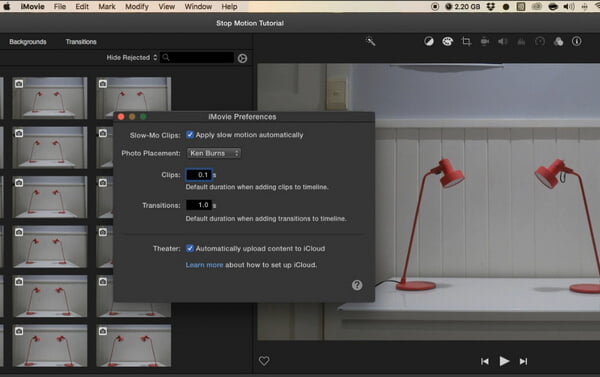
Vaihe 3 Vedä kaikki hyvin tilatut valokuvat aikajanalle. Säädä kunkin kuvan kestoa. Suositeltu kesto on 0.1 sekuntia, mikä saa pysäytysliikeesi liikkumaan nopeudella 10 kuvaa sekunnissa. Ja sitten soveltaa tätä kaikkiin valokuviin. Voit myös säätää tietyn kuvan kestoa pidempään kuin haluat.
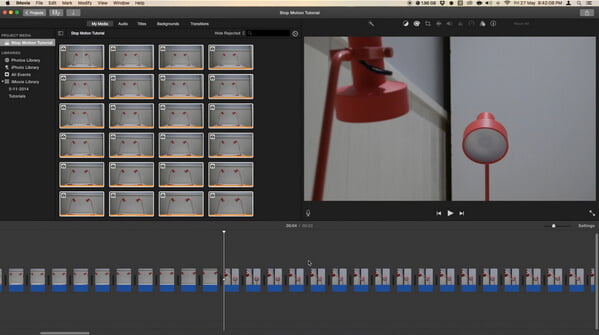
Vaihe 4 Vie pysäytysvideo ja lisää sitten videoleike projektiisi jatkokäyttöä varten.
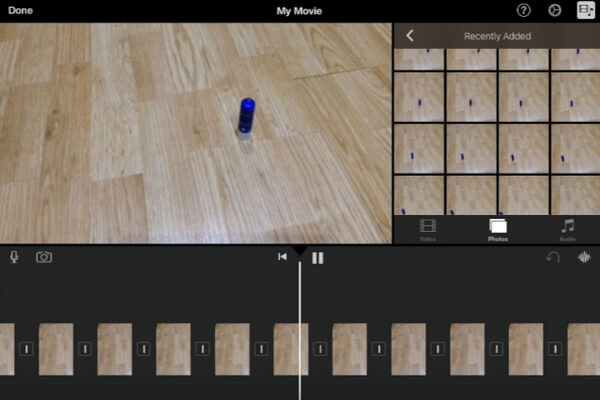
Vaihe 1 Avaa iMovie iPadilla / iPhonella. Napsauta yläreunassa olevaa "Projektit" -välilehteä ja sitten "Luo projekti" ladataksesi kaikki valokuvat, joiden kanssa haluat pysäyttää. Varmista, että ne on järjestetty oikeassa järjestyksessä.
Vaihe 2 Poista käytöstä Ken Burns -tehosteet ja siirtymät, jotka koskevat automaattisesti valokuvia. Muokkaa ja lyhennä sitten leikkeitä saadaksesi etsimäsi stop motion -tehosteen.
Vaihe 3 Napsauta Valmis-painiketta viedäksesi pysäytysvideo iMovista.
Vaihe 1 Suunnittele ja järjestä
Ennen kuin käytät iMovie-pysäytysliikettä, luo kuvakäsikirjoitus ja suunnittele kaikki kohtaukset, merkit ja piirrokset, jotka aiot kertoa hidastetussa videossa.
Vaihe 2 Pika laukaus
Älä tuhlaa aikaa kuvan ottamiseen, koska iMovie-hidastuksella on enemmän tekemistä.
Vaihe 3 Lisää ääni
Ääniohjaaminen ei ole välttämätöntä, mutta se parantaa ja nostaa ehdottomasti lopullista projektia, mikä tekee tarinasi elävämmäksi.
IMovien lisäksi on myös parempia tapoja saada iMovie lopettamaan liike. Tässä haluamme suositella sinulle yhtä ammattimaista videonmuokkausohjelmaa - Video Converter Ultimate. Voit käyttää sitä pysähtymään nopeasti Windowsissa / Macissa.
Tässä artikkelissa olemme pääasiassa osoittaneet, kuinka voit luoda stop motion -videon iMovien avulla Macissa, iPadissa tai iPhonessa. Onko sinulla vielä kysyttävää iMovie stop motionista? Jätä kommenttisi alla.